オープンワールドのサバイバルホラー「7 Days to Die(以下7DTD)」にハマっているシルバー(@game_chu_s)です。
放射能汚染でほとんどの人類がほろんでしまった世界が舞台で、残された人類もゾンビの恐怖におびえながら生活しています。
このゲームの特徴をまとめると以下の3つです。
- マインクラフトのように自由に建築・クラフトができる
- 骨折、感染など身体異常にも気を遣う必要がある
- 7日ごとのフェラルフォードで大量のゾンビが襲ってくる
7日ごとにゾンビの襲撃がある、細かい設定が追加されたマインクラフトの認識でOKです。
そんなゲームなら、マルチプレイで友達とワイワイ楽しくプレイしたいですよね?
マルチプレイはやりたいものの、サーバーなどはわからないという方も多いはず。
そこで本記事では7DTDのマルチプレイをする方法をわかりやすく解説していきます。
マルチプレイする際に疑問に思う点を中心に、わかりやすく解説していきますね!
目次(気になる項目をクリック)
7 Days to Die(7DTD)でマルチプレイする3つの方法
マルチプレイの方法は大まかにわけて3種類あります。
これらの特徴を説明していきます。
Steamのマルチ機能を利用する
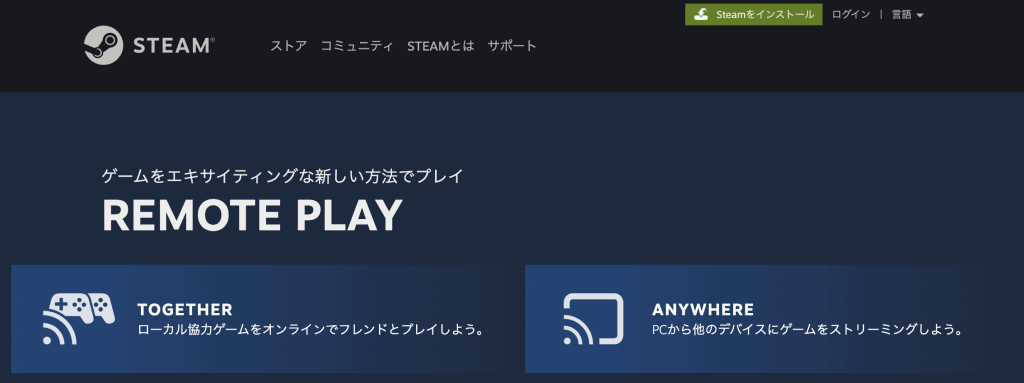
一番手軽にできるので、最初にマルチプレイをするときは、この方法を利用されている方が多いです。
Steamのマルチ機能では、以下の2ステップでマルチプレイができます。
- ホスト側のPC上で7DtD用のサーバーを起動する
- ゲスト側PCからSteamのサーバーを経由し、ホスト側のPCにログインする
この方法の特徴は以下の3つです。
- 手順がフレンドを招待するだけなので、単純かつ簡単であること
- ホストのワールドを共有しているので、ホストがプレイを終了するとサーバーから切断される
- ホストのPCの性能によっては安定したプレイができない
無料でできますし「フレンドとマルチプレイがとりあえずしたい」という方は、まずはこの方法でやってみましょう。
レンタルサーバーを利用する
レンタルサーバーの利用は、Steamのマルチ機能とくらべ、快適性にすぐれる方法です。
ネット上にゲームサーバーをあらかじめ用意し、そのサーバーに7DtDのワールドを作り、各々がログインしてマルチプレイします。
この方法の特徴は以下の4つです。
- ホストがワールドを開き続ける必要がなく、ゲストがいつでも参加できる
- 大人数でのマルチプレイができる
- 月1,800円ほどの費用がかかる
- バックアップも取ってくれるので、アクシデントを抑えられる
「快適にマルチプレイがしたい」「大人数でのマルチプレイがしたい」という方は、レンタルサーバーの利用をおすすめします。
自分かフレンドのPCでサーバーを立てる
レンタルサーバーが行っていることを、自分もしくはフレンドができれば、サーバーの利用料金をかけずにマルチプレイできます。
この方法の特徴は以下の4つです。
- サーバーの利用料がかからない
- ホストがワールドを開き続ける必要がなく、ゲストがいつでも参加できる
- 自分でサーバーを立てる必要があるので、パソコンの高度な知識・スキルが要求される
- 大人数でマルチプレイするためには高スペックのパソコンが必要
スキルやPC、ネット環境など、要求されるレベルは高いものの
- パソコンには自信があってサーバーの構築や管理などができる
- いつでもできるようにしたい
- どうしても無料で遊びたい
という方におすすめの方法です。
7 Days to Dieでマルチプレイをするなら「ConoHa for GAME」を利用するのがおすすめ
ここまでマルチプレイの方法を解説しましたが、マルチプレイをするにはサーバーが必要です。
そして快適にマルチプレイしたいのであれば「ConoHa for GAME」がおすすめです。
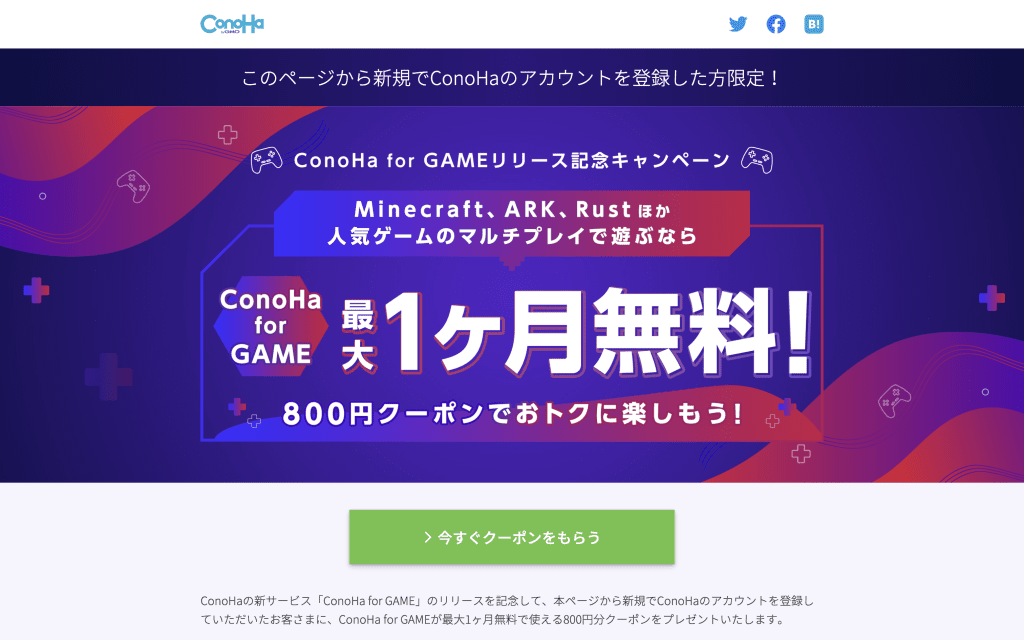
ここではレンタルサーバーの中でも「ConoHa for GAME」をおすすめする理由を説明していきます。
サーバーの立ち上げ・管理が簡単
自前でサーバーを立ち上げるためには、パソコンの知識やPC、ネットの環境など要求されるものが多いです。
その点「ConoHa for GAME」を使えば細かい知識などは不要で、サーバーを簡単に立てられます。
「テンプレート機能」も用意され、必要な項目をポチポチ選択するだけで7DTDのマルチサーバーが立ち上げ可能だからです。
高性能かつ比較的低価格で利用可能
ConoHa for GAMEは最新のCPUや高速のSSDを搭載していますが、比較的低価格で利用できます。
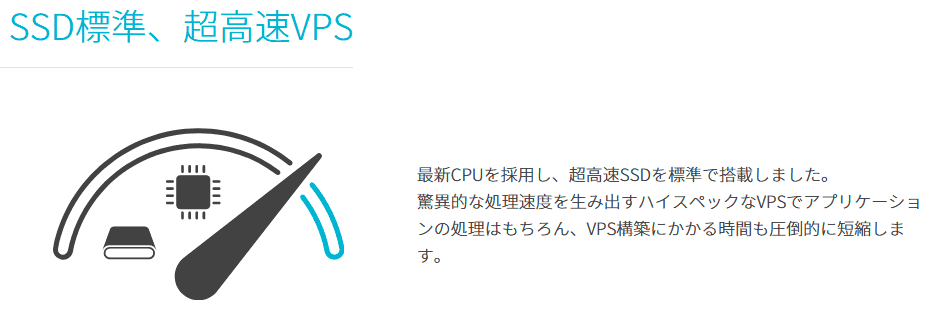
ゲームサーバー向けの低額プランなら月1,832円から利用可能です。
PCのスペックやネット環境による影響もないので、サーバーが重くなったり、同期されないなども起こりません。
ストレスフリーで快適なマルチプレイを楽しめますよ!
7DTD用のテンプレートが用意されている
マインクラフトやARK・Rustなど、プレイ層の幅が広くて人口の多いゲームタイトルなら、テンプレート機能が用意されていることが多いです。
しかし、ホラー題材でFPS要素もある7DTDでは、テンプレート機能が用意されていない場合があります。
その点ConoHa for GAMEでは、7DTD用のテンプレートが用意されているので、細かい設定などを行う必要がなく、だれでもサーバーを立てられます。
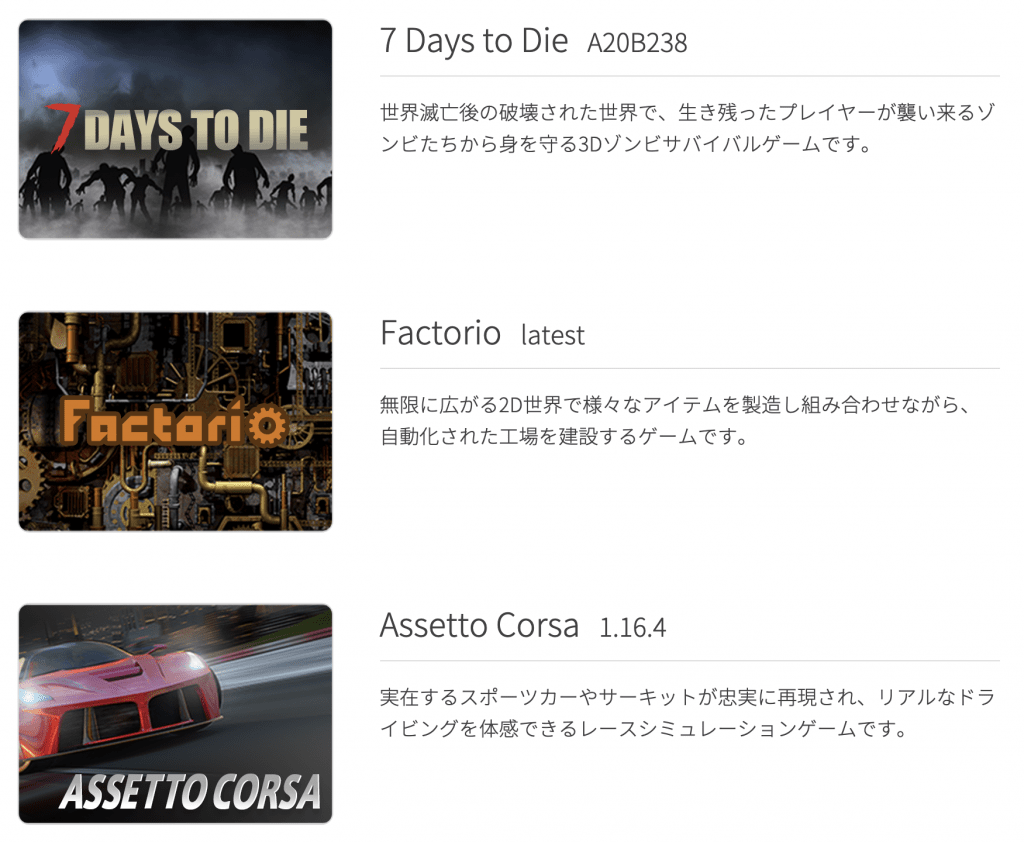
7 Days to Dieでマルチプレイするためにレンタルサーバーを立てる方法
ここでは実際にConoHa for GAMEのレンタルサーバーを使ってマルチプレイする方法を解説していきます。
ConoHa for GAMEのアカウントを作成する
「ConoHa for GAME」にアクセスし、画面中央の「今すぐクーポンをもらう」をタップします。
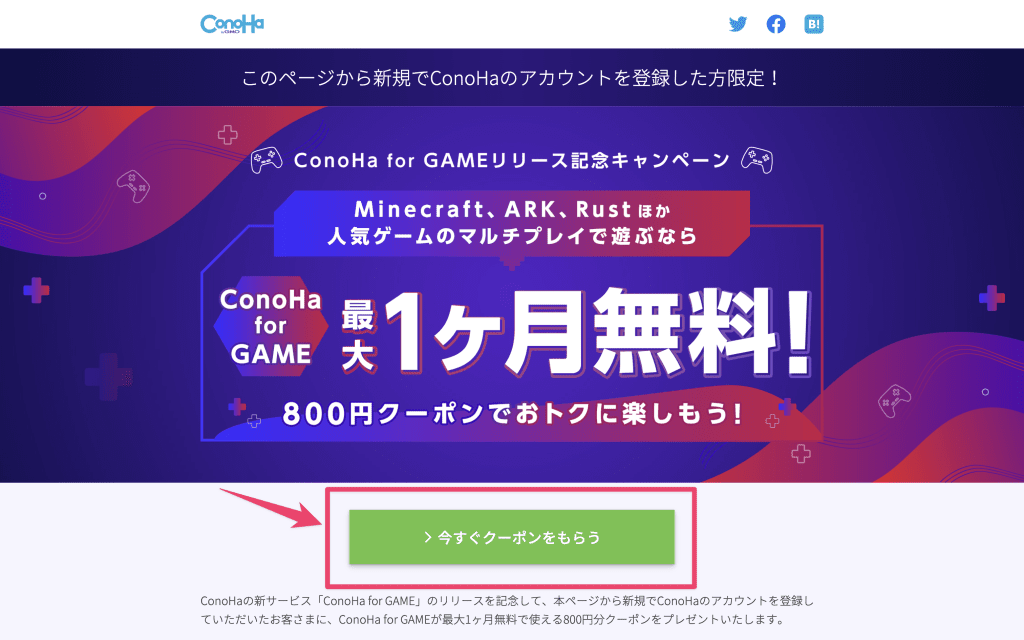
ConoHa for GAMEを初めて利用する人は、まずメールアドレスとパスワードを入力し、アカウントを作成しましょう。
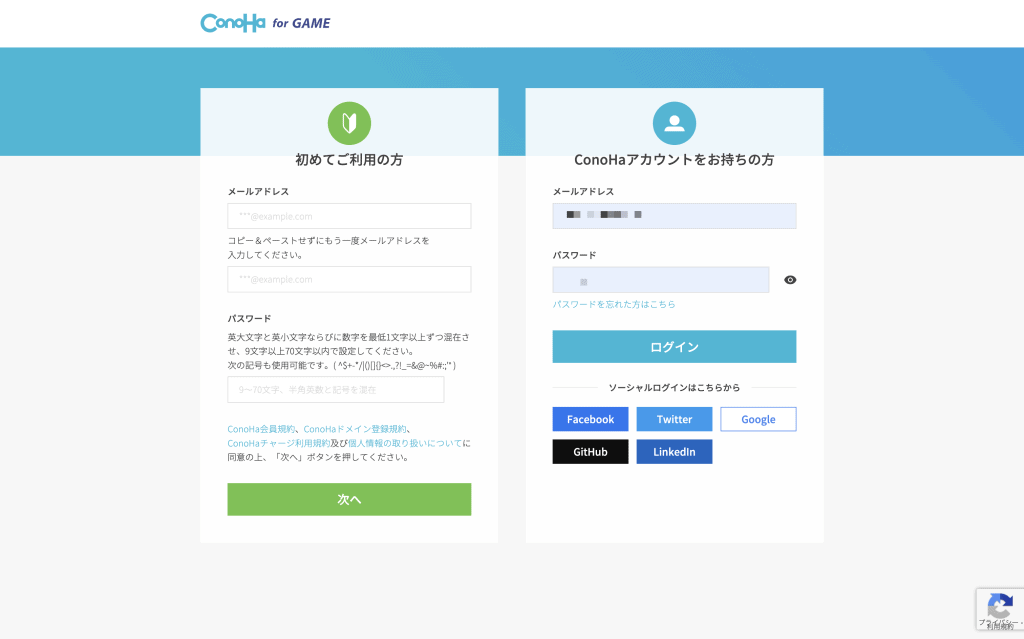
パスワードは英語の大文字と小文字、数字を最低1つずつ入れる必要があるので注意ください。
アカウントをすでに持っている人は「ConoHaアカウントをお持ちの方」にメールアドレスとパスワードを入力後、ログインしてください。
アカウントの作成に成功すると、このようなメールが届きます。
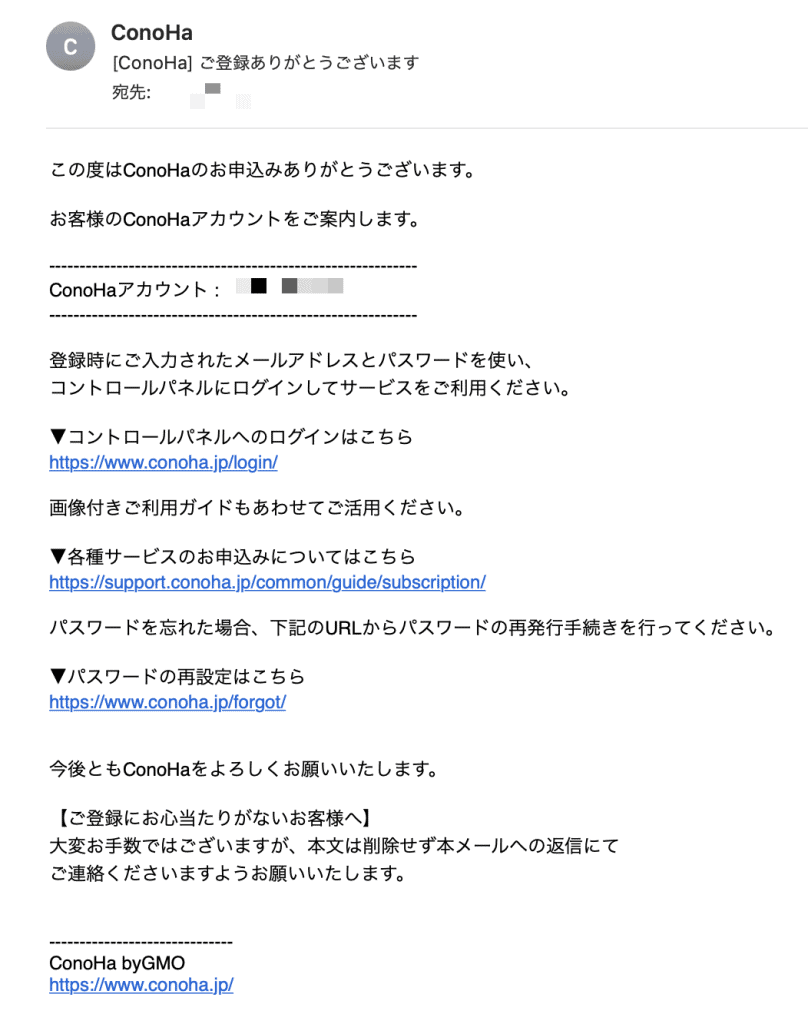
プランを選択する
アカウント作成が完了すると画面が遷移するので、次の画面でサーバーのプランを選択します。
イメージタイプのゲームから「7 Days to Die」のテンプレートを選択してください。
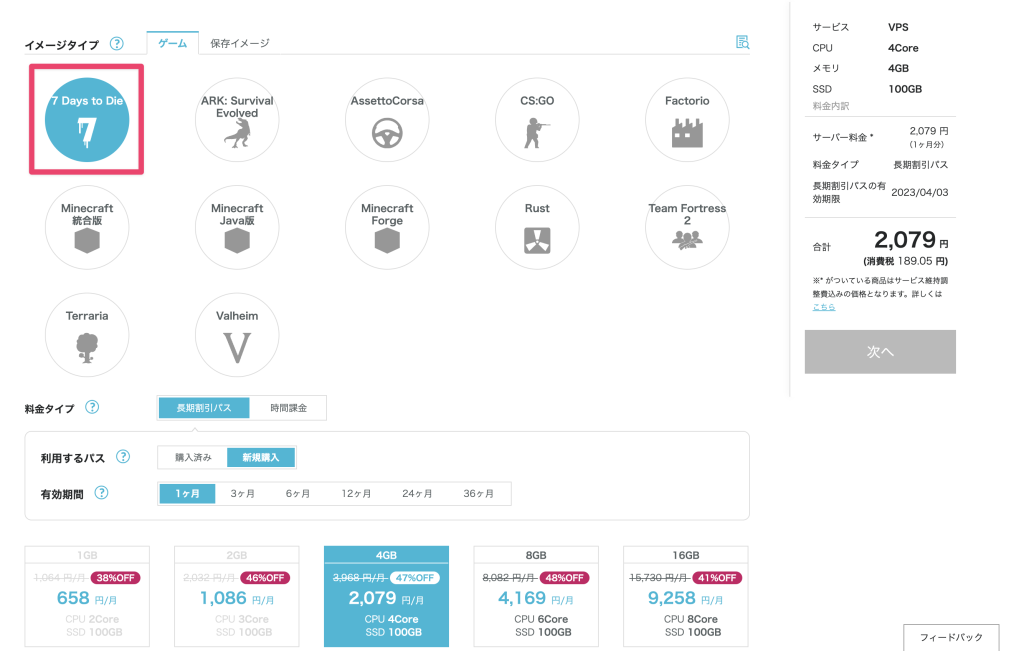
ゲームを選んだら下のほうに移動し、料金タイプを選びます。
「長期割引パス」と「時間課金」が選択できますが、1ヶ月だけの利用であっても長期割引パスのほうが断然オトクです。
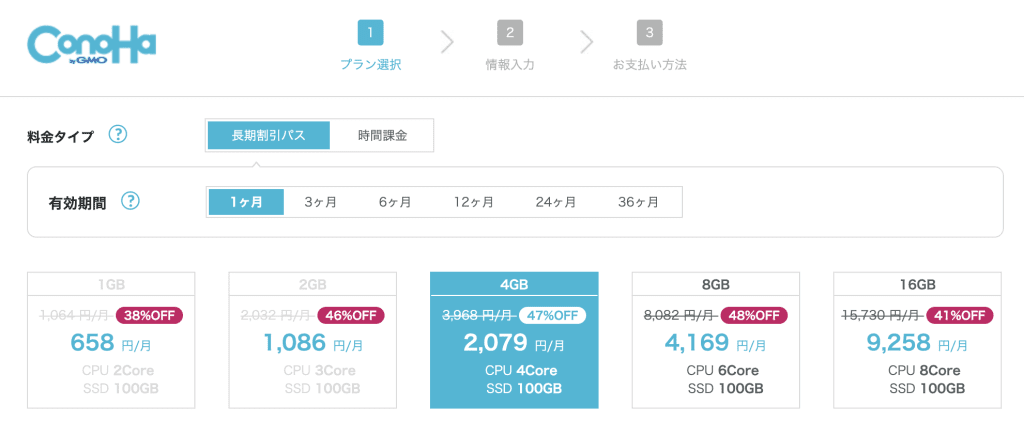
おすすめは、50%以上割引される3ヶ月以上のプランです。
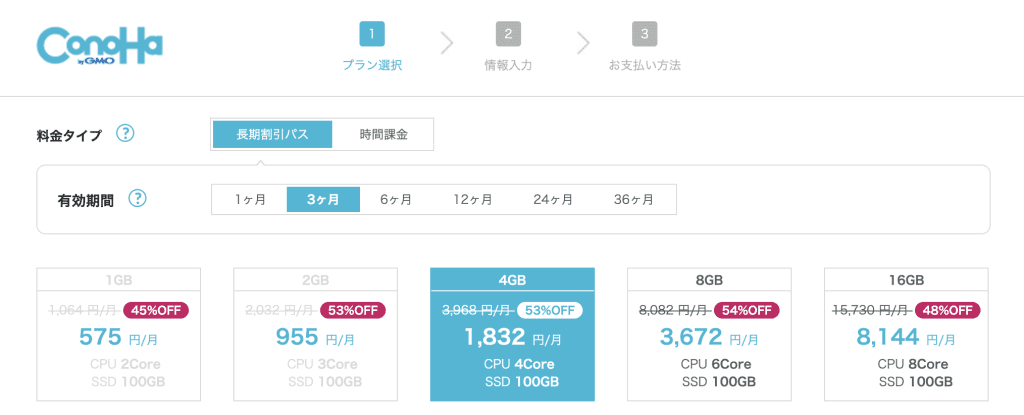
容量は、4人以上のプレイなら4GB以上のプランがおすすめです。
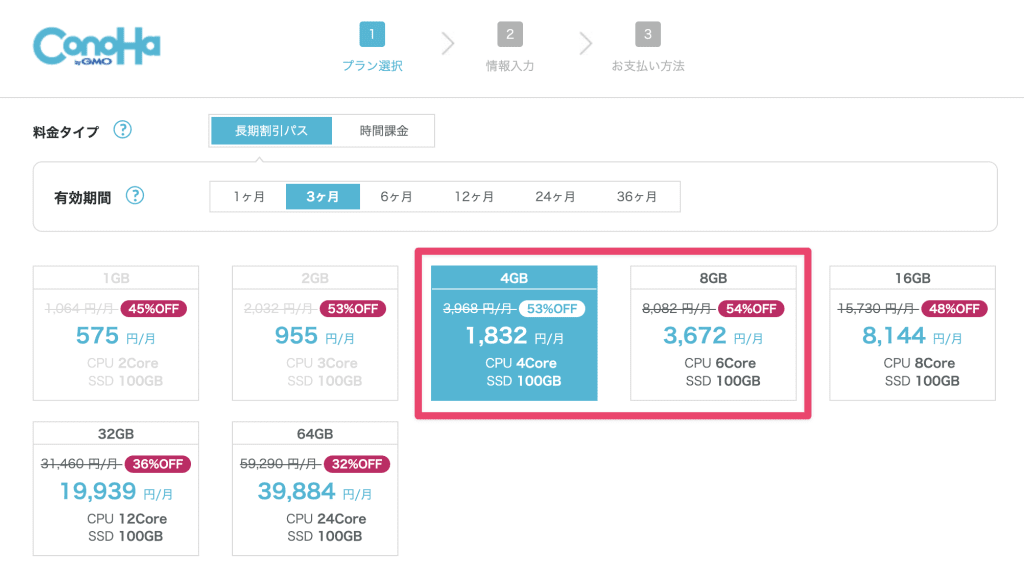
つづいて、rootパスワードとネームタグを設定します。
rootパスワードはサーバーにログインする際に必要となるため、必ずメモしておきましょう。
ネームタグはサーバーの名前になるので、分かりやすい名前で大丈夫です(デフォルトのままでもOK)。
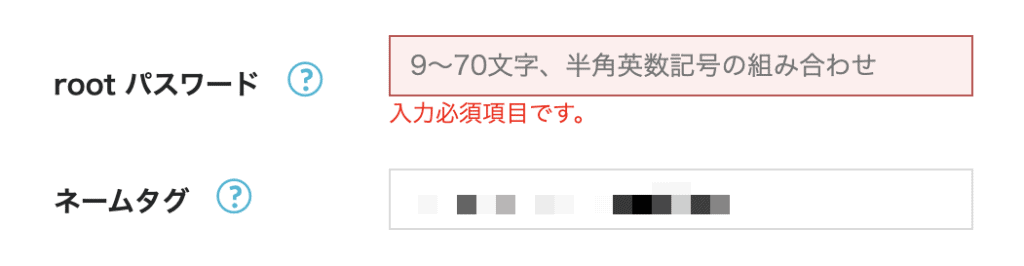
入力ができたら、画面右側にある「次へ」をクリックし、プラン選択を完了しましょう。
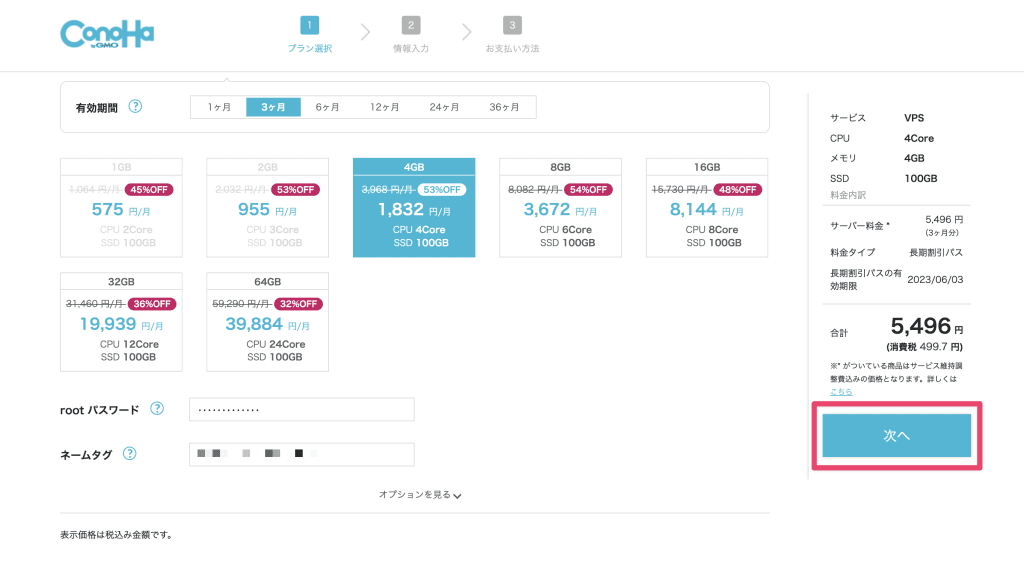
お客様情報を入力する
プラン選択後はお客様情報を入力します。

全項目を入力し終えたら「次へ」を押します。

すると本人確認が求められるので、電話番号を入力して認証を行います。
SMS認証か電話認証のどちらかを選択します。
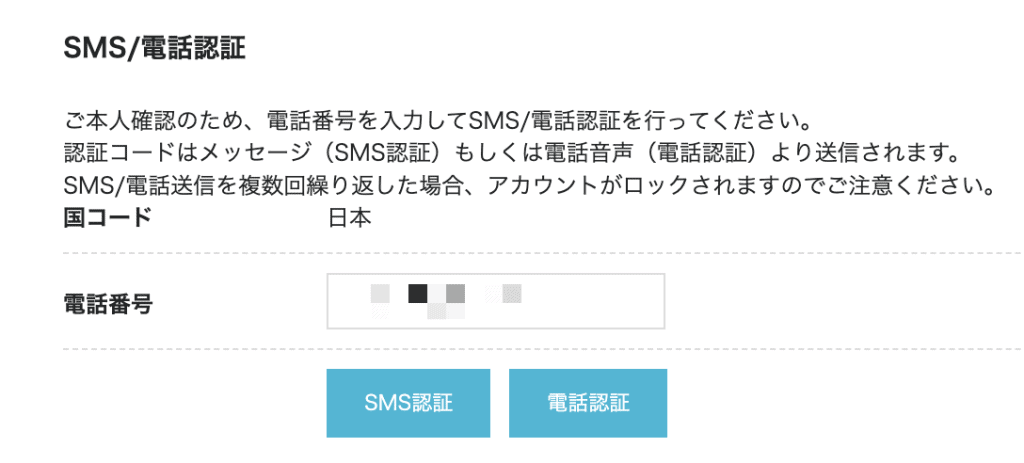
SMS認証の場合、送信されたコードを入力しましょう。
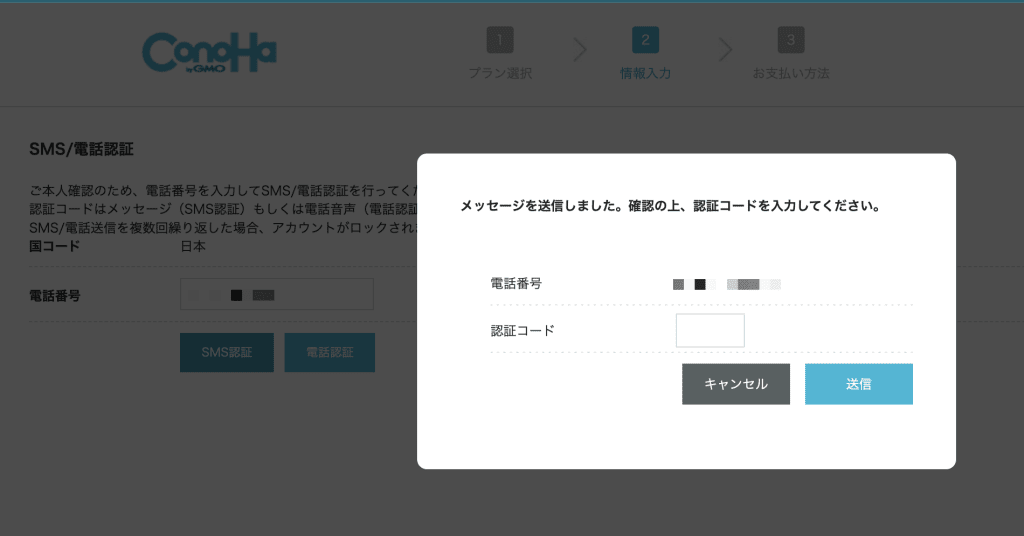
お支払い方法を登録する
お支払方法を以下の中から選択しましょう。

残金不足などでサーバーの稼働が停止する恐れがないクレジットカードが基本おすすめです。
学生でクレカを持っていない場合などは、コンビニ決済や銀行決済ができるConoHaチャージを利用しましょう。
支払い情報を入力したら「お申し込み」を押します。

そうすると、自動的にサーバーの構築が開始されるので少し待機します。
GAMEタブで左メニュー「サーバー」を押し、サーバーリスト内のステータスが「起動中」になっていれば構築は完了です。
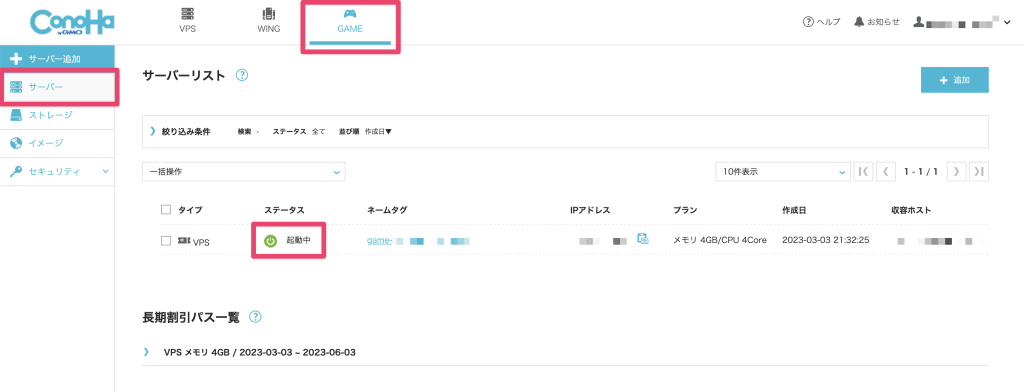
IPアドレスを確認する
サーバーリストのネームタグをクリックすると、ネットワーク情報が表示されます。
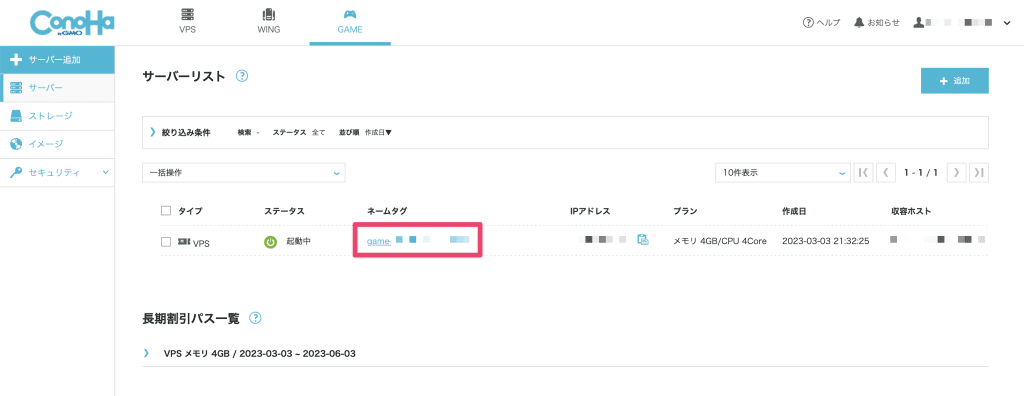
その画面にある「IPアドレス」を確認し、メモしておきましょう(サーバーに接続する際、必要になります)。
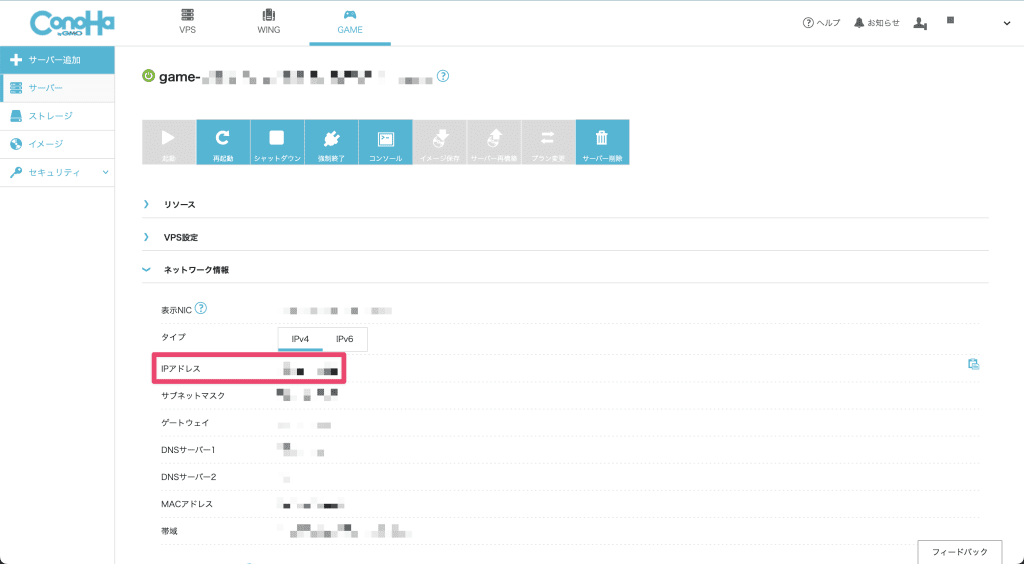
7DTDからマルチサーバーに接続する
マルチサーバーのIPアドレスが確認できたら、7DTDからマルチサーバーにいよいよ接続します。
まずは7DTDを起動し「ゲームに参加」をクリックします。
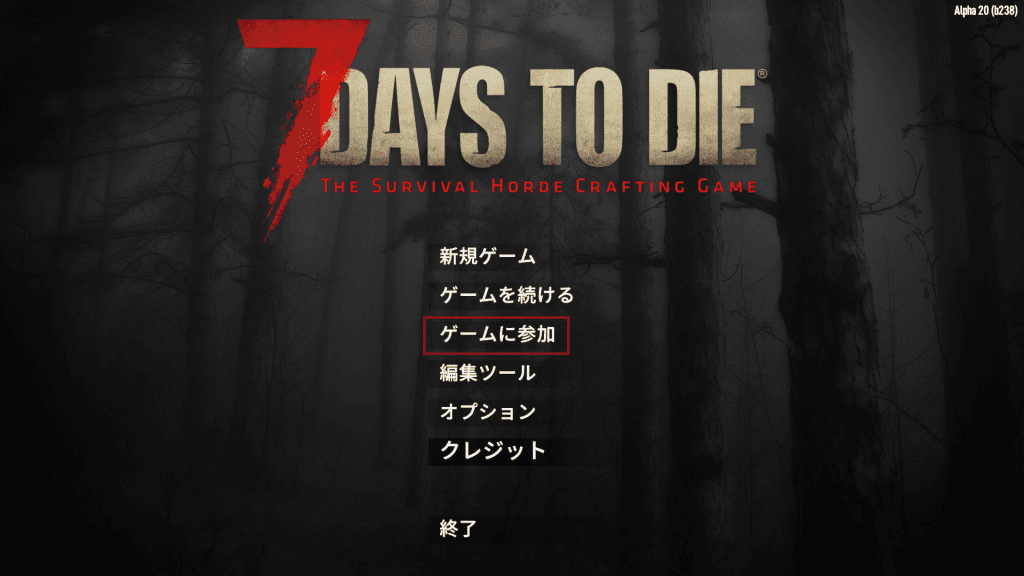
次は画面下のほうにある「IPアドレスに接続しています」をクリックします。
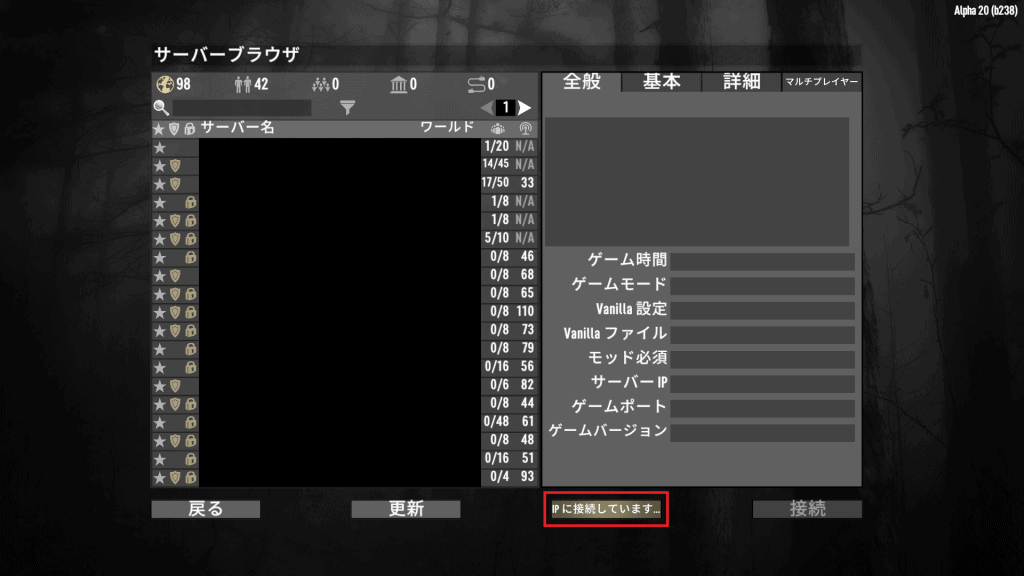
すると、IPアドレスとポートを入力するポップアップが出てくるので、先ほど確認したIPアドレスを入力し「接続」をクリックします。
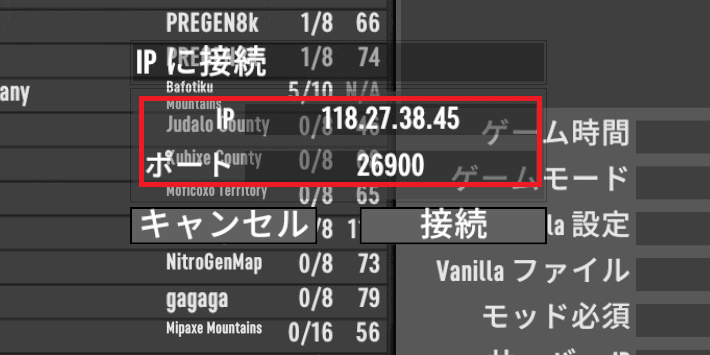
ワールドの読み込みが開始されるのでしばらく待ちます。
読み込みが完了し、ワールドが表示されたらマルチサーバーに無事接続完了です。

フレンドが接続する方法も同様です。
サーバーのIPアドレスとポート番号をフレンドに伝え、サーバーに接続してもらってください。
問題なく接続できれば、同じワールドにフレンドが現れます。

7 Days to Dieでレンタルサーバーを使わないマルチプレイ方法を簡単に紹介
レンタルサーバーを使えば簡便にマルチプレイできるものの、お金をかけずにやりたい人もいますよね?
そんな方向けに(難易度は高いですが)レンタルサーバーを使わずサーバーを立てる方法を簡単に紹介します。
ただし、この方法は要求されることが多く、それなりの知識も必要です。
- 自分で調べて解決することができない人
- PCのOSやネットワークへの最低限の知識をお持ちでない人
- 十分なスペックのPCやネットワーク環境を用意できない人
上記に当てはまる方にはおすすめできません。
これを読んで「やってみたい」「勉強してみよう」と思えた方は、ぜひトライしてみてください。
ポート開放
インターネット接続時は通常、外部からの不正アクセスをブロックするため、ポートに制限をかけてセキュリティを強化しています。
この制限の一部を解除し、ブロックされていたデータの送受信を行える状態にすることを「ポート開放」といいます。
ポート開放ができれば、あとは参加してほしい方に「グローバルIPアドレス」を入力してもらえば完了です。
ポート開放の手順
手順だけ簡単に説明します。
- ポート開放するPCのIPアドレスを固定し、確認する
- ポート開放を行う
- ファイヤーウォールの設定を必要に応じて行う
- ポート開放されているか確認する
ポート開放の手順やIPアドレスの固定方法は、作業をする環境やツールによって異なります。
サーバー構築
どんなワールドのサーバーを立てたいかで構築方法が異なりますが、基本は7DTDのワールドを開くサーバーを構築する必要があります。
サーバーの名前からワールドの生成サイズといったゲームの設定なども、スクリプトを1つずつ書き込んでいく必要があります。
このプログラムを動かすためにサーバーマネージャーを使い、サーバーを管理していきます。
MOD等を導入する
ファンが作った、ゲームをより快適にクオリティを上げてくれるMOD。
自分でサーバーやワールドの設定を作っていくことの最大の魅力といってもいいかもしれません。
外見自体を変えてしまうような面白いMODやチートコマンドなど、いろいろなものがあります。
気になってみた方はぜひトライしてみてください!
7DTDでレンタルサーバーを使ったマルチプレイが向いていない人
基本的にConoHa for GAMEでマルチサーバーを立ててのマルチプレイがおすすめですが、向いてない方もいると思います。
ここではSteamのマルチ機能で十分なケースを2つあげていきます。
プレイ時間に差がある人とプレイするケース
ホストとゲストでプレイ時間に大きく差がある場合、キャラのレベルもあってステータスに差がついてしまいます。
また、久しぶりにログインしたら、建築やクラフトなどが進みすぎてて「やる気がなくなってしまう」なんてこともあったりします。
進行度を合わせたいケース
こういう場合、マルチサーバーを無理に立てる必要はありません。
- フレンドと一緒にキャラのレベル上げをしたい
- ホストがいる間だけプレイできればいい
いつも一緒にゲームを攻略していくならば、フレンドが集まったタイミングでマルチをすればいいという考えもあります。
とはいえ、基本的に常時開放で快適にプレイできるマルチサーバーがおすすめですよ!
7DTDのマルチプレイに関するよくある質問
7DTDのマルチプレイに関する「よくある質問と回答」を紹介します。
7DTDのマルチプレイ人数は何人まで可能なの?
PC版7DTDは2〜16人までプレイ可能です。
大人数でプレイするためには、サーバーも比例して容量の大きいものが必要です。
もし4人以上でプレイする際には、4GBプランを選ぶといいでしょう。
PS4版7DTDでマルチプレイはできるのか?
PS4版7DTDではPS4のネットワークサーバーを利用し、PS4ユーザー同士でマルチプレイ可能です。
しかし、PC版とのクロスプレイは不可能です。
サーバーに入れないけどどうすればいい?
まずはConoHa for GAMEのサーバーリストから、サーバーが起動されているか確認ください。
それでも入れない場合、原因として考えられるのは2つです。
1つめは対ウィルスソフトなどのセキュリティシステムが、サーバーに入るときに作動してブロックしていること。
2つめはチート防止のプログラムが働いていることがあげられます。
また、MODなどを入れている場合にプログラムが動作することもあります。
それでも入れない場合、ファイルのどこかが破損していることも考えられます。
一度アンインストールし、再度インストールして入れるか試してみてください。
無料のレンタルサーバーでもマルチプレイできるの?
プレイ自体は可能ですが、正直おすすめできません。
無料サーバーは費用がかからず、マルチサーバーをためしに体験してみたい方にとって最初の一歩として魅力があります。
しかし、「サーバーが重くてまともにプレイできない」「ワールドのデータが消えてしまった」など、快適なマルチプレイはほぼ不可能と考えたほうがベターです。
また、セキュリティ面でも不安が残るので利用しないほうが無難でしょう。
もし7DTDにセキュリティホールがあった場合、自分のPCがウィルスに感染したり、ハッキングされる恐れもあります。
したがって、自分でサーバーを立てることを強く推奨します。
まとめ
本記事は7 Days to Die のマルチプレイをする方法について解説してきました。
自分に合ったマルチプレイ方法を見つける手がかりになれば幸いです。
この他に、マイクラやテラリア、アセットコルサでのマルチプレイ方法も紹介しているので、気になっている方はそちらも参考ください。



